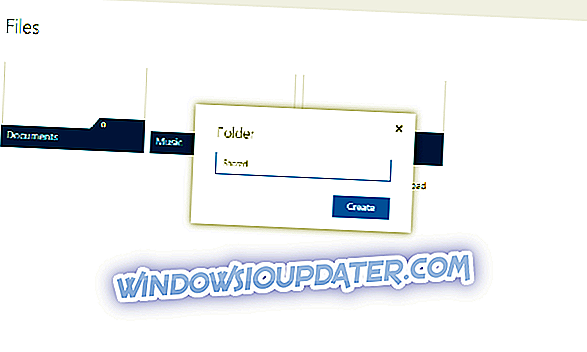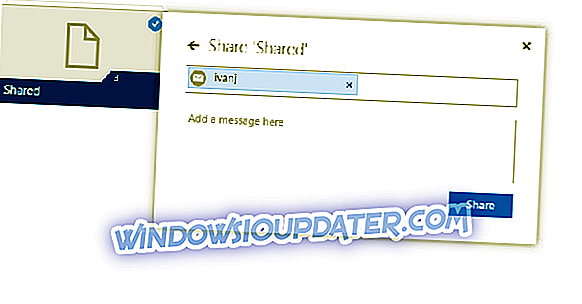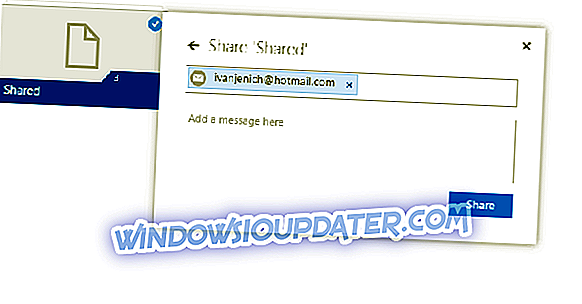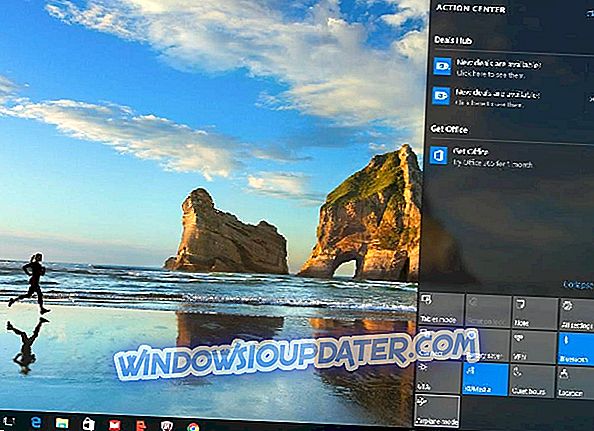Microsoft OneDrive jest jedną z najpopularniejszych usług pamięci masowej w chmurze, z milionami użytkowników na całym świecie. Jednak OneDrive ma swoje wady, co sprawia, że wiele osób narzeka na zasady firmy Microsoft dotyczące jej obsługi.
Jedną z najbardziej pożądanych funkcji OneDrive jest możliwość korzystania z wielu kont w tym samym folderze.
Wielu użytkowników ma dwa lub więcej kont OneDrive i posiadanie wszystkiego w jednym miejscu z pewnością zaoszczędziłoby im dużo czasu. Dotyczy to również użytkowników, którzy chcą mieć więcej miejsca na OneDrive, ponieważ Microsoft obniżył je do 5 GB na konto.
Pomimo dużej liczby żądań folder OneDrive systemu Windows nadal nie jest w stanie zarządzać wieloma kontami, a według Microsoft prawdopodobnie nigdy nie będzie.
Ale nie panikuj, istnieje sposób na użycie wielu kont OneDrive w jednym folderze, dzięki czemu możesz mieć zawartość z dowolnego miejsca w jednym miejscu, aw tym artykule pokażemy Ci, jak to zrobić.
Jak korzystać z wielu kont OneDrive w jednym folderze
Aby móc korzystać z wielu kont OneDrive na jednym komputerze, nie potrzebujesz hacków ani sztuczek, wszystko, co musisz zrobić, to skorzystać z możliwości OneDrive.
Po prostu musisz udostępnić sobie zawartość z innego konta OneDrive, a będziesz mieć dostęp do wszystkiego z jednego folderu. Oto, co musisz zrobić:
- Najpierw zaloguj się na swoje konto pomocnicze OneDrive na stronie internetowej
- Utwórz nowy folder, nazwiemy go „Udostępniony”
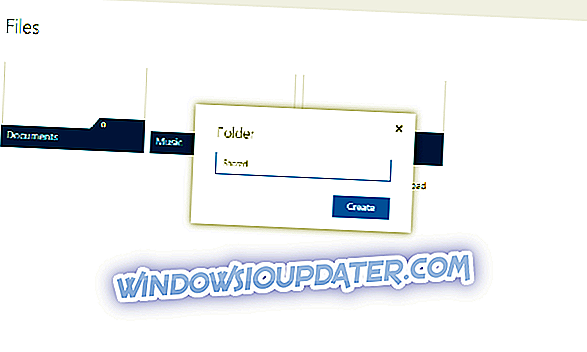
- Przenieś całą zawartość z konta OneDrive do nowego folderu, który właśnie utworzyłeś
- Wybierz ten folder i przejdź do opcji Udostępnij
- Wybierz E-mail i wyślij folder na główne konto Microsoft
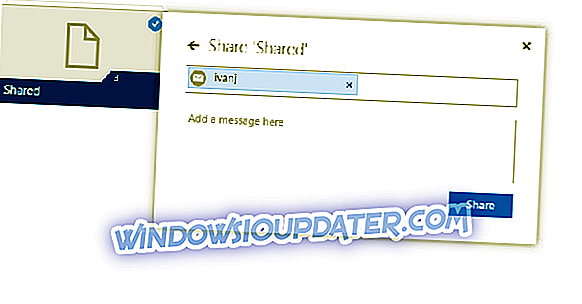
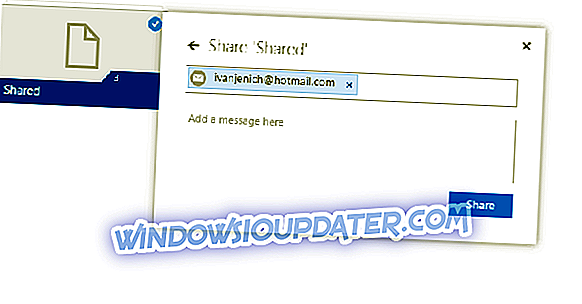
- Teraz udostępniłeś folder samemu sobie, więc musisz zalogować się na swoje „podstawowe” konto Microsoft i zaakceptować folder udostępniony z klienta poczty e-mail
- Po zaakceptowaniu folderu udostępnionego pojawi się on w folderze OneDrive na komputerze, a także w wersji internetowej, a będziesz mógł uzyskać dostęp do całej zawartości z dodatkowego konta OneDrive z jednego miejsca

Musisz to zrobić „w drugą stronę”, ale teraz możesz korzystać z wielu kont OneDrive na jednym komputerze. Jeśli chcesz zsynchronizować więcej niż dwa konta, po prostu powtórz kroki od góry dla każdego konta indywidualnie.
Alternatywna opcja: Użyj innej pamięci w chmurze
Synchronizacja (zalecane)
Programiści potwierdzili, że możliwe jest użycie dwóch różnych kont synchronizacji na tym samym komputerze, o ile każde konto jest przypisane do innego użytkownika na komputerze.

Przełączanie kont użytkowników na komputerze umożliwi dostęp do każdego konta synchronizacji. W związku z tym będziesz musiał używać unikalnych loginów użytkownika na tym samym komputerze.
Oto jak możesz korzystać z wielu kont na tym samym komputerze:
- Zaloguj się przy użyciu pierwszego użytkownika konta Windows jako administrator
- Pobierz i zainstaluj Sync
- Sprawdź, czy widzisz aplikację Synchronizuj w menu Start
- Przełącz teraz konta Windows: zaloguj się przy użyciu drugiego konta Windows
- Zainstaluj synchronizację na drugim koncie użytkownika systemu Windows
- Sprawdź dokładnie, czy widzisz aplikację Sync w menu Start drugiego użytkownika
Ta metoda pozwoli Ci przełączać się między dwoma kontami.
Synchronizacja jest bezpieczna, w 100% prywatna, chroniąc Twoją prywatność dzięki kompleksowemu szyfrowaniu.
- Zarejestruj się bezpłatnie na Sync i uzyskaj 5 GB
Uwaga redaktora: Ten post został pierwotnie opublikowany w lipcu 2016 r. I od tego czasu został zaktualizowany i zaktualizowany pod kątem świeżości, dokładności i wszechstronności.